Как создать и настроить бизнес-аккаунт WhatsApp
Для общения с клиентами компании зачастую используют бизнес-аккаунт Ватсап. Что это такое, зачем нужно и как сделать — разбираем в статье. А также объясняем, как создать чат-бот для WhatsApp Business, который дополнит функционал приложения.
- Что такое бизнес-аккаунт WhatsApp
- Зачем нужен бизнес-аккаунт WhatsApp
- Особенности бизнес-аккаунта WhatsApp
- Как создать бизнес-аккаунт WhatsApp
- Как настроить бизнес-аккаунт WhatsApp
- Как подключить чат-бота к бизнес-аккаунту
- Заключение
Что такое бизнес-аккаунт WhatsApp
Бизнес-аккаунт Ватсап — это профиль компании, созданный в WhatsApp Business. WhatsApp Business — это отдельное приложение для удобного общения с клиентами через мессенджер. Если у вас большая аудитория, наличие бизнес-аккаунта упростит и ускорит взаимодействие с ней.
Переписка с бизнес-аккаунтом ВатсапЗачем нужен бизнес-аккаунт WhatsApp
WhatsApp Business имеет ряд дополнительных возможностей и позволяет:
- Подробнее рассказать о компании в профиле: указать адрес, часы работы, сайт и так далее.

- Создавать каталоги товаров и услуг и быстро отправлять карточки заинтересованным пользователям.
- Вести переписки от лица одной компании нескольким менеджерам с разных устройств.
- Отправлять быстрые ответы, автоматические рассылки и запускать чат-ботов.
- Видеть статистику по сообщениям: сколько отправлено, доставлено и прочитано.
- Сортировать чаты и контакты с помощью ярлыков, например, чтобы разделить оплаченные и неоплаченные заказы.
Кроме того, бизнес-аккаунт можно верифицировать — это повышает доверие целевой аудитории.
Рекомендуем к прочтению: «Руководство по WhatsApp для бизнеса».
Особенности бизнес-аккаунта WhatsApp
Бизнес-аккаунт Ватсап и обычный профиль нельзя зарегистрировать на одинаковый номер, но их можно использовать параллельно на одном устройстве, если номера разные.
В WhatsApp Business есть возможность верифицировать свои аккаунты — подтвержденный оригинальный профиль отмечается зеленым значком с галочкой.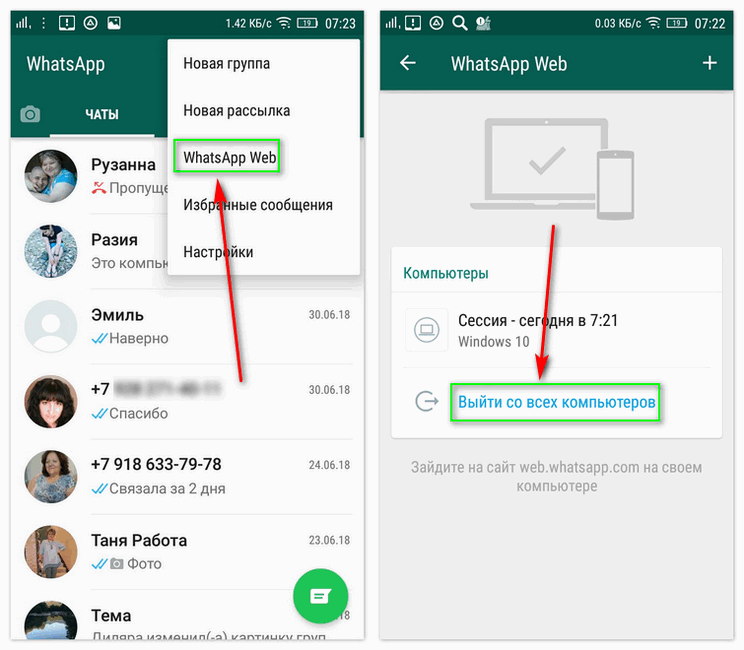 На данный момент эта функция работает в пилотном режиме, и в ней участвует небольшое число компаний. Критерии верификации нечеткие, поэтому большое количество бизнес-аккаунтов функционирует без галочки, используя при этом все стандартные возможности WhatsApp Business.
На данный момент эта функция работает в пилотном режиме, и в ней участвует небольшое число компаний. Критерии верификации нечеткие, поэтому большое количество бизнес-аккаунтов функционирует без галочки, используя при этом все стандартные возможности WhatsApp Business.
Также WhatsApp Business предлагает premium-подписку, которая открывает доступ к дополнительным функциям. Среди инструментов платной подписки:
- Создание веб-страницы WhatsApp с настраиваемой ссылкой и подробной информацией о компании. В бесплатной версии страница содержит только название организации и фото профиля, а ссылка создается на основе номера.
- Подключение до 10 устройств к аккаунту — стандартно доступно 4.
- Распределение чатов по сотрудникам и возможность определить источник сообщения — конкретное устройство или менеджера.
Есть 30-дневный пробный период.
Как создать бизнес-аккаунт WhatsApp
Первый шаг при создании бизнес-аккаунта Ватсап — скачать приложение WhatsApp Business в Google Play Market или App Store, установить его на устройство и запустить. Далее следует ознакомиться с условиями предоставления услуг, после чего нажать кнопку «Принять и продолжить».
Далее следует ознакомиться с условиями предоставления услуг, после чего нажать кнопку «Принять и продолжить».
Если на устройстве уже установлена стандартная версия WhatsApp, приложение предложит использовать тот номер, к которому привязана учетная запись. В этом случае история чатов и медиафайлы будут автоматически перенесены в WhatsApp Business.
При необходимости перенесите данные из личного аккаунта в бизнес-профильТакже можно использовать другой номер. Выберите страну, и поле с кодом из списка будет автоматически заполнено, после чего следует ввести остальные цифры.
Создание бизнес-аккаунта Ватсап с использованием нового номераДалее нужно создать профиль компании: указать название либо имя специалиста, выбрать вид деятельности из списка и добавить фото — по умолчанию подгружается аватар из учетной записи WhatsApp. Дополнительно можно заполнить поля «Описание» и «Адрес компании» — сразу или потом.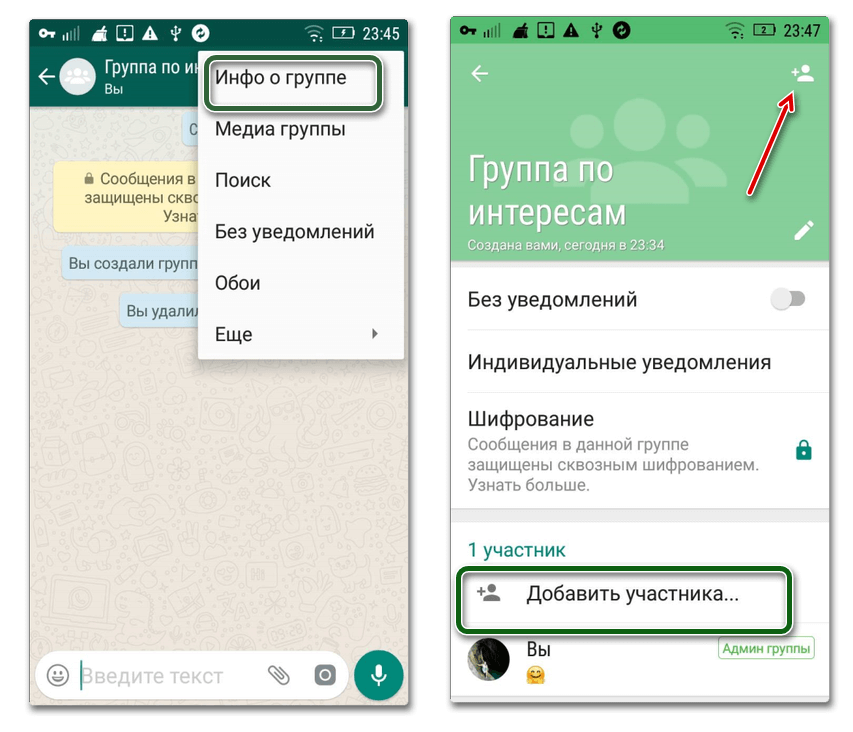
Нажмите кнопку «Далее» — запустится процесс инициализации. WhatsApp Business предложит создать каталог товаров или услуг — можно сделать это сразу или вернуться позже.
Создание бизнес-аккаунта Ватсап: нажмите «Не сейчас», чтобы пропустить составление каталогаДалее откроются настройки резервного копирования. На случай замены или потери устройства стоит создать резервную копию сообщений и медиафайлов на «Google.Диске», чтобы при необходимости их восстановить. Выберите нужную частоту и нажмите «Готово». Теперь вы можете общаться с клиентами с бизнес-профиля.
Советуем ознакомиться: «Как разработать стратегию мессенджер-маркетинга. Этапы, инструменты и советы».
Как настроить бизнес-аккаунт WhatsApp
После того, как сделаете бизнес-аккаунт Ватсап, откроется вкладка с приветствием и основными настройками.
Настройки профиля
Нажмите на соответствующую вкладку. Здесь можно редактировать название компании, вид деятельности, фото профиля и обложки, добавить описание, адрес, часы работы, email и сайт — для этого нажмите на значок карандаша возле нужного поля.
Для изображения профиля есть три варианта: сделать фото через камеру, загрузить из галереи или поставить персональный аватар WhatsApp.
Адрес офиса можно указать на карте для удобства клиентов.
Укажите геолокацию, чтобы вас было легче найтиЕсть три варианта графика работы: открыто в определенные часы, всегда или только по записи.
Настройки бизнес-аккаунта Ватсап: определите рабочий графикТакже в этой вкладке можно просмотреть и изменить добавленные товары, связать профиль компании с аккаунтами Facebook и Instagram, редактировать сведения и номер телефона.
Свяжите бизнес-аккаунт Ватсап с другими продуктами MetaСоздание каталога
Чтобы сделать каталог, выберите соответствующую вкладку. Нажмите на значок плюса, чтобы добавить новый товар или услугу. Загрузите изображение и заполните поля: название, цена, описание, ссылка, код товара, если есть.
Сделайте каталог продуктов, чтобы ускорить взаимодействие с покупателямиКаталоги можно отправлять в диалоги с клиентами.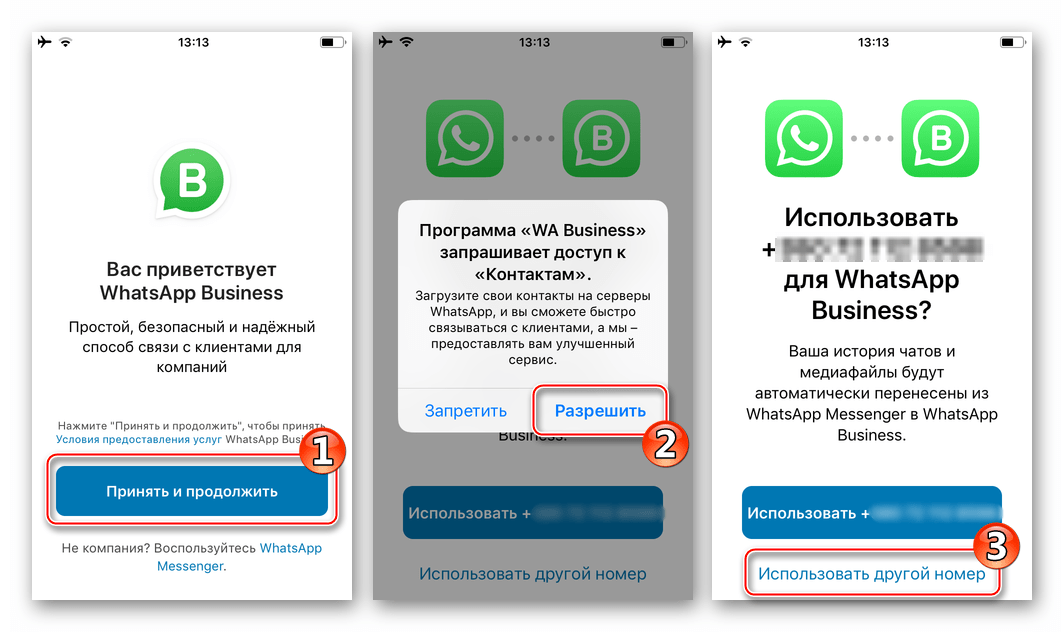
Ярлыки
С помощью ярлыков удобно сортировать чаты и контакты, например, по статусу заказа.
Для работы с ярлыками нажмите на три точки в правом верхнем углу и выберите соответствующий пункт. На открывшейся вкладке можно посмотреть существующие ярлыки или создать новый. Для этого нажмите значок плюса и в открывшемся окне напишите название.
Как добавить ярлыкЕсли нажать и удерживать любое сообщение или контакт, появится окно для присвоения существующего ярлыка или добавления нового.
Автоматические сообщения
В разделе «Сообщения» можно настроить автоматические приветствия и ответы.
Чтобы клиентам приходило приветственное сообщение, выберите соответствующий пункт и активируйте функцию переключателем. В поле ниже отредактируйте стандартный текст приветствия или напишите новый — для этого нажмите на значок карандаша. Далее выберите получателей:
- все;
- все, кто не записан в адресной книге;
- все, кроме выбранных;
- только выбранные.

Сохраните изменения.
Настройки приветственного сообщенияЧтобы настроить отправку уведомления о том, что вас нет на месте, перейдите в соответствующий пункт и установите переключатель в положение «включено». Текст такого сообщения уже прописан по умолчанию — чтобы изменить его, нажмите на значок редактирования.
Чтобы запланировать сообщение, нажмите на пункт «расписание» и выберите один из вариантов:
- отправлять всегда;
- по расписанию;
- в нерабочее время.
Эта опция доступна, если в профиле компании установлены часы работы.
В пункте «Получатели» укажите тех, кому нужно отправлять сообщение «Нет на месте». Варианты такие же, как и при отправке приветствия. Сохраните изменения.
Настройка уведомления «Нет на месте»Еще одна полезная функция в бизнес-аккаунте Ватсап — быстрые ответы. Она позволяет использовать сокращения для часто отправляемых сообщений — как текстовые, так и в виде медиафайлов. Можно сохранить до 50 таких ответов. При вводе сокращения после символа «/» появляется окно с подсказкой:
При вводе сокращения после символа «/» появляется окно с подсказкой:
Что такое быстрые ответы
На главной вкладке выберите «Быстрые ответы» и нажмите значок плюса. Укажите сокращение для быстрой вставки ответа, а в поле ниже напишите полный текст или выберите медиафайл. Сохраните изменения. Учтите, что в веб- и десктоп-версиях WhatsApp медиафайлы в быстрых ответах не поддерживаются, поэтому используйте их только по необходимости. В важных сообщениях стоит добавлять предупреждение о том, что просматривать их нужно с мобильного.
Как настроить бизнес-аккаунт ВатсапЧтобы отправить быстрый ответ в виде вложения в чате, нажмите «Прикрепить» и выберите нужный вариант.
Добавьте изображение или видеоДля отправки текстового ответа в диалоге с клиентом введите сокращение после символа «/»: /спасибо, /адрес, /доставка и так далее.
Автоответы в WhatsApp Business позволяют решить ряд рутинных задач, но их функционал существенно ограничен. Для полной автоматизации общения с клиентами — от консультаций до приема оплаты — используйте чат-боты.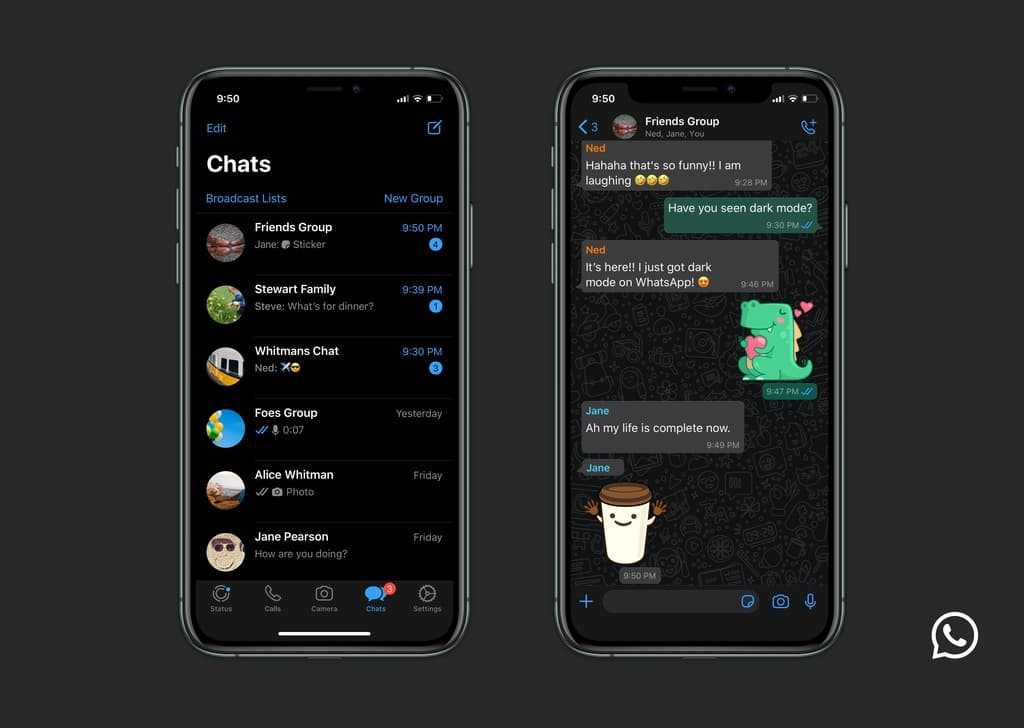 В SendPulse есть чат-боты для Facebook, WhatsApp, Instagram и Telegram, которые собирают контакты подписчиков и обратную связь, отвечают на вопросы 24/7, отправляют сегментированные рассылки и принимают платежи через PayPal, Fondy и другие популярные системы.
В SendPulse есть чат-боты для Facebook, WhatsApp, Instagram и Telegram, которые собирают контакты подписчиков и обратную связь, отвечают на вопросы 24/7, отправляют сегментированные рассылки и принимают платежи через PayPal, Fondy и другие популярные системы.
Рекомендуем к прочтению:
- «Что такое WhatsApp бот, чем он полезен и как его создать — полный пошаговый гайд»;
- «Как создать чат-бота в Инстаграм для бизнеса»;
- «Как легко создать бота в Telegram для своего бизнеса»;
- «Чат-боты в Facebook Messenger для бизнеса: как начать их использовать прямо сейчас».
Как подключить чат-бота к бизнес-аккаунту
Если вы решили повысить эффективность бизнес-процессов и улучшить качество обслуживания с помощью чат-бота SendPulse, воспользуйтесь нашей инструкцией по созданию бота в WhatsApp. В этом разделе выделим только ключевые моменты.
В аккаунте SendPulse перейдите на вкладку «Чат-боты» и нажмите «Подключить каналы», если делаете это впервые.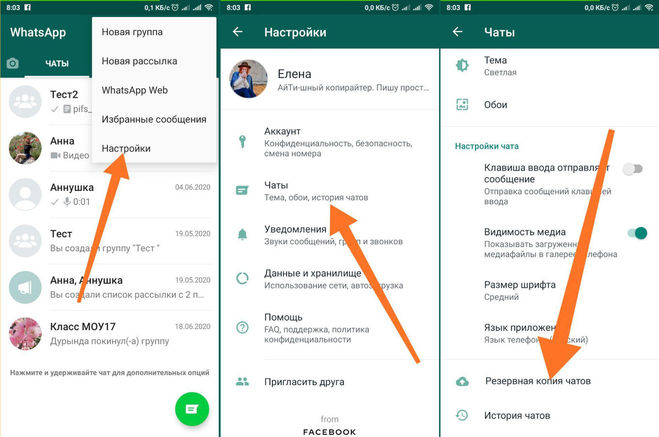 Если вы уже подключали ботов, выберите «Управление ботами» и затем «Добавить бота», либо «Подключить» напротив нужного канала — в данном случае WhatsApp.
Если вы уже подключали ботов, выберите «Управление ботами» и затем «Добавить бота», либо «Подключить» напротив нужного канала — в данном случае WhatsApp.
Создавать WhatsApp-бота нужно через Facebook, чтобы подтвердить компанию и не иметь ограничений. Следуйте инструкции, которая появится на странице. Разрешите доступ к аккаунту и платежам и нажмите «Продолжить».
Основные шаги:
- подключение бизнес-аккаунтов Facebook и WhatsApp;
- настройка профиля WhatsApp Business;
- регистрация номера в WhatsApp Business.
Все действия подробно описаны в базе знаний.
Затем нужно подписаться на созданного бота и назначить второй аккаунт владельцем. Для этого отправьте первым сообщением цифровой код, который появится на экране.
После настройки появится окно с кодом, который нужно отправить боту, чтобы стать владельцемЕсли все сделано правильно, запустится приветственная цепочка, а в аудитории чат-бота у вашего контакта появится статус «Владелец».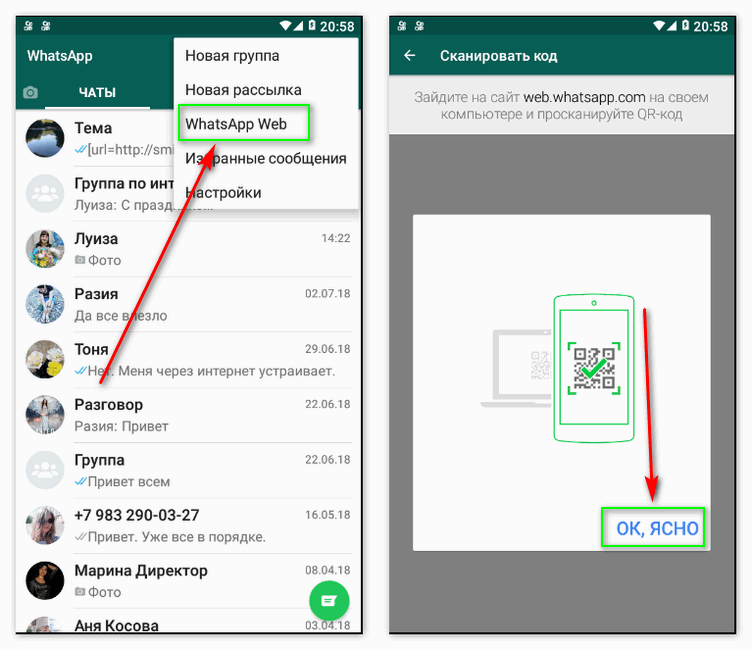 Теперь можно переходить к настройке цепочек и созданию рассылок.
Теперь можно переходить к настройке цепочек и созданию рассылок.
Рекомендуем ознакомиться:
- «Рассылка WhatsApp — как ее эффективно использовать для бизнеса»;
- «Как создавать чат-ботов и отправлять рассылки в WhatsApp»;
- «Пишем текст для чат-бота: особенности и советы».
Заключение
Мы выяснили, что такое бизнес-аккаунт в Ватсапе, как его создать и настроить, а также разобрали, как подключить WhatsApp-бота для автоматизации рабочих процессов.
Советуем ознакомиться с другими решениями SendPulse для бизнеса: чат-боты для Telegram, Instagram и Facebook, конструктор лендингов и мультиссылок, сервисы email, Viber и SMS рассылок, бесплатная CRM, браузерные уведомления, и платформа для запуска онлайн-курсов. Пользуйтесь инструментами SendPulse и экономьте ресурсы.
Бизнес-аккаунт WhatsApp: полная инструкция по использованию
Дозвониться до клиентов сейчас сложно: люди не берут трубку с незнакомых номеров, чтобы не попасть на очередного мошенника «из службы безопасности Сбербанка» или выигрыш «бесплатного сертификата на массаж». Поэтому многие предприниматели используют мессенджер WhatsApp Business.
Поэтому многие предприниматели используют мессенджер WhatsApp Business.
В этой статье вы узнаете:
- Какие плюсы у бизнес-аккаунта WhatsApp;
- Как создать бизнес-профиль в WhatsApp;
- Преимущества и возможности приложения WhatsApp Business.
Бизнес-аккаунт WhatsApp — это статус пользователей приложения WhatsApp Business для связи владельцев малого бизнеса с клиентами. Приложение помогает компаниям отправлять автоматизированные сообщения, делать массовые рассылки, сортировать чаты и создавать каталог товаров.
Андрей Александрович Матвеев
Исполнительный директор Клиники «9 месяцев»
«Использование WhatsApp сейчас продиктовано временем. Мы используем его, потому что это удобно нашим клиентам, пациентам: и стар, и млад — сейчас все в WhatsApp. 99 сообщений из 100 доходят получателю. К тому же, всегда смотришь по себе: удобнее, чтобы тебе написали вместо того, чтобы звонили, занимали время. Часто брать трубку неудобно, а иногда поступают спам-звонки от мошенников или навязывание услуг. В этом плане WhatsApp очень удобный инструмент».
В этом плане WhatsApp очень удобный инструмент».
Что дает бизнес-аккаунт WhatsApp?
Чтобы ответить на этот вопрос, сделаем шаг назад и зададим другой. Как предприниматели могут общаться с клиентами в мессенджере? Для этого есть два способа: обычный профиль WhatsApp и бизнес-аккаунт приложения WhatsApp Business.
Когда компания использует обычный профиль WhatsApp, он почти ничем не отличается от всех остальных пользователей месседжера. Бизнесмен может указать важную информацию только в поле «Имя» и «Сведения». Клиенты могут принять сообщения за спам или попытку мошенничества, что будет регулярно снижать репутацию компании.
В приложении WhatsApp Business компания может указать свой адрес, вид деятельности, рабочую ссылку на сайт, часы работы и e-mail.
По бизнес-профилю клиенту сразу будет понятно, что ему написала компания: он увидит название, указанное владельцем бизнеса, а также отметку в виде зеленой галочки.
Эта отметка подтверждает, что данные компании проверены разработчиками мессенджера, а значит, сообщениям от такого профиля можно верить.
Благодаря статусу бизнес-аккаунта компания создает более доверительный образ. Клиент общается как бы не с конкретным сотрудником (хотя, конечно, на сообщения отвечает специально назначенный человек), а с компанией в целом.
При этом ответы компании будут персонализированы, поэтому покупатель будет чувствовать заботу и особое отношение к нему. Все это повышает лояльность клиентов, вероятность совершения покупки, продления абонемента и повышает шансы возврата за повторной покупкой.
Станислав Александрович Бывальцев
Владелец Сети студий растяжки «Stretch House»
«Очень много клиентов, которым просто неудобно говорить по телефону, так как они работают или еще чем-то заняты. В таком случае ты пишешь им в WhatsApp, ведешь диалог, прогреваешь и они просто покупают абонементы без звонка, без прихода в студию. Очень много продаж у меня было в переписках».
Мы протестировали приложение WhatsApp Business для читателей портала: создали бизнес-аккаунт небольшого магазина одежды. Рассказываем о нашем опыте и мнении бизнесменов.
Рассказываем о нашем опыте и мнении бизнесменов.
Как создать бизнес-профиль в WhatsApp
1. Скачайте приложение WhatsApp Business.
В Apple AppStore оно выглядит так:
В Google Play Market:
Установленное приложение появится в главном меню вашего смартфона. Запустите его нажатием на иконку WA Business.
2. Примите условия использования приложения.
Полезно будет изучить условия по активной ссылке.
3. Выберите номер телефона.
При запуске приложение поинтересуется, на какой номер телефона зарегистрировать бизнес-аккаунт. Использовать один номер одновременно в мессенджере и WA Business нельзя. Поэтому заранее определитесь, будете ли вы вести бизнес-аккаунт со своего личного номера телефона или приобретете для этого отдельную SIM-карту.
Рекомендуем завести отдельный номер для бизнес-аккаунта — обычно общением с клиентами в компании занимается отдельный сотрудник, которому нужно будет передать смартфон.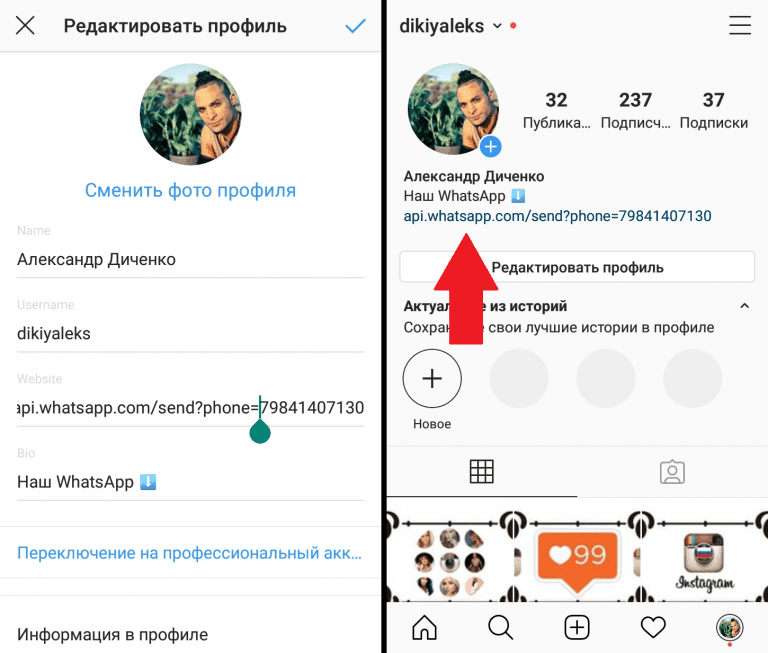
Даже самозанятому будет удобнее разделить общение по личным вопросам и бизнесу.
4. На выбранный номер телефона поступит SMS или звонок с шестизначным кодом подтверждения. Введите его в приложении.
Для создания бизнес-аккаунта WhatsApp можно использовать и свой номер телефона. Однако имейте ввиду, что общаться со своими близкими и другими людьми по личным вопросам вы также будете от имени бизнес-аккаунта.
Решили перейти со своего личного аккаунта на бизнес-аккаунт? Тогда:
- Заранее создайте резервную копию профиля в WhatsApp Messenger в настройках, чтобы восстановить историю чатов, если вы передумаете и удалите бизнес-аккаунт. Зайдите в Настройки обычного месседжера, выберите раздел Чаты > Резервная копия чатов. Нажмите на кнопку Резервное копирование.
- Откройте WhatsApp Business. Когда приложение запросит выбор номера телефона, выберите ваш текущий номер.
 На ваш номер поступит SMS или звонок с кодом. Введите его в приложении.
На ваш номер поступит SMS или звонок с кодом. Введите его в приложении. - WhatsApp Business предложит перенести историю чатов, фото, аудио и видео-файлы из обычного мессенджера. Это нужно, чтобы вы смогли продолжить общение по всем существующим чатам. Согласитесь и дождитесь переноса данных из WA Messenger в WA Business.
5. Разрешите приложению доступ к вашим контактам и фотографиям.
Не волнуйтесь, это нужно для вашего удобства. Благодаря доступу приложения к адресной книге вашего телефона в WA Business сразу появятся все ваши контакты. А доступ к фотографиям и файлам нужен приложению для того, чтобы вы могли установить картинку профиля и отправить фото товаров клиентам.
6. Заполните профиль компании и загрузите фотографию.
В качестве фото профиля можно использовать логотип компании или вашу фотографию (например, если вы самозанятый). Укажите:
- Имя компании;
- Вид деятельности;
- Опишите товаров или услуг;
- Время работы;
- Адрес сайта и электронной почты;
- Ссылки на социальные сети.

Рекомендуем параллельно с WhatsApp создать бизнес-аккаунт в Instagram* и поставить ссылку на него в профиле мессенджера. Так постоянным пользователям этой социальной сети будет удобнее следить за вашим магазином. Вы, в свою очередь, получите больше подписчиков, а значит, потенциальных клиентов.
Информация должна быть актуальной и достоверной: если ваш магазин переехал, не забудьте скорректировать информацию в профиле, чтобы клиенты могли найти вас.
Также проверьте, работают ли поставленные ссылки — даже одна опечатка может превратить адрес сайта в нерабочий.
В дальнейшем информация в профиле может быть использована для верификации и получения заветной зеленой галочки (об этом позже).
Посмотрите видео, чтобы узнать, как создать бизнес-аккаунт в WhatsApp за 2 минуты:
Преимущества и возможности приложения WhatsApp Business
Разработчики приложения WhatsApp Business создали несколько инструментов, которые помогут более эффективно привлекать, удерживать и возвращать клиентов:
Короткая ссылка и QR-код
Короткая ссылка нужна, чтобы клиент мог перейти в чат с бизнес-аккаунтом с другого ресурса, например, с сайта или из страницы компании в социальной сети. QR-код можно использовать в наружной рекламе или на листовках: когда клиенту удобнее включить камеру, чем перепечатывать ссылку.
QR-код можно использовать в наружной рекламе или на листовках: когда клиенту удобнее включить камеру, чем перепечатывать ссылку.
Как создать короткую ссылку в WhatsApp Business?
Хорошая новость: короткая ссылка и QR-код создаются автоматически, когда вы регистрируете бизнес-аккаунт. Рассказываем, как ее найти:
На главном экране приложения перейдите на вкладку Настройки и выберите Инструменты:
Пролистните меню вниз и выберите Короткая ссылка:
Вы можете скопировать ссылку и поделиться ей в других мессенджерах. Те, кто нажмет на ссылку, попадут в чат с вами:
Приложение также предложит создать шаблон сообщения, которое смогут использовать ваши клиенты. После перехода по короткой ссылке это сообщение автоматически вставится в окно ввода.
Часто люди не могут сформулировать свой запрос, медлят и даже отказываются от начала общения.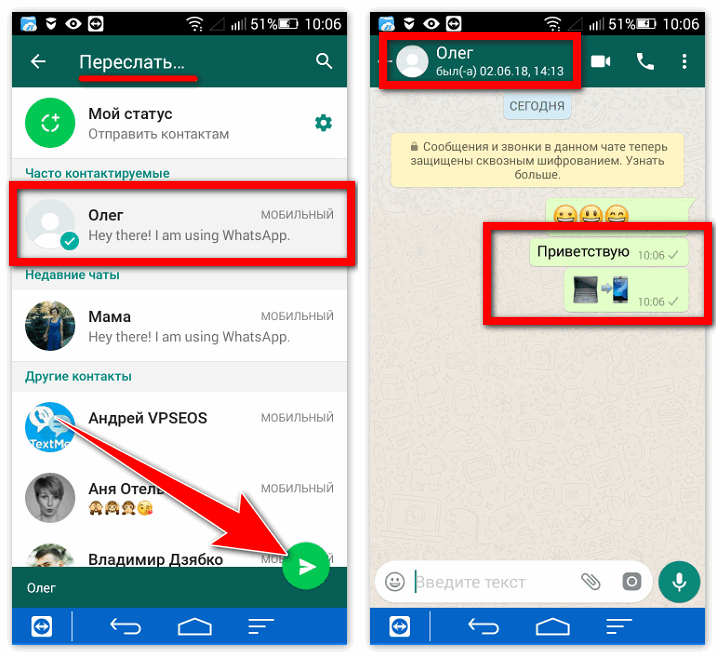 Шаблон первого сообщения ликвидирует этот барьер. Для шаблона лучше использовать типичные вопросы, которые задают вам клиенты при первом обращении.
Шаблон первого сообщения ликвидирует этот барьер. Для шаблона лучше использовать типичные вопросы, которые задают вам клиенты при первом обращении.
Например, «Добрый день, я хочу записаться на консультацию, когда есть свободные окошки?». Такой прием увеличит число запросов по WhatsApp, так как клиенту будет проще начать диалог.
Чтобы сохранить QR-код короткой ссылки, нажмите Показать QR-код и сделайте скрин экрана. Изображение сохранится в галерее вашего смартфона.
Применить QR-код с умом вам поможет маркетолог, разместить его на сайте — веб-мастер, а использовать в наружной рекламе — дизайнер.
Каталог товаров и услуг
Владельцы бизнес-аккаунтов могут создать каталог своих товаров или услуг. Список товаров с описанием и ценой будут видеть все пользователи мессенджера в профиле компании.
Польза этого инструмента для бизнеса в том, что клиенты могут изучать ваши товары и услуги прямо в мессенджере, не затрачивая время на переход на сайт или маркетплейсы, где они могут отвлечься и в итоге не совершить покупку.
Через карточку товара в каталоге WhatsApp Business пользователи также могут задавать вопросы компании и пересылать интересные им вещи друзьям.
Как создать каталог в WhatsApp Business на iPhone?
На главном экране со списком чатов нажмите на три точки в правом верхнем углу и выберите Инструменты и выберите пункт Каталог в верхней части меню:
Нажмите Добавить новый товар:
Укажите название, цену, описание товара. В дополнительных полях добавьте артикул, ссылку на внешний ресурс, например сайт с отзывами:
Добавьте фотографии товара. Нажмите Сохранить в правом верхнем углу экрана:
Если вы продаете товары, лучше добавить несколько фотографий: общий, крупный и средний план, интересные детали. Торты лучше показывать не только снаружи, но и внутри, в разрезе.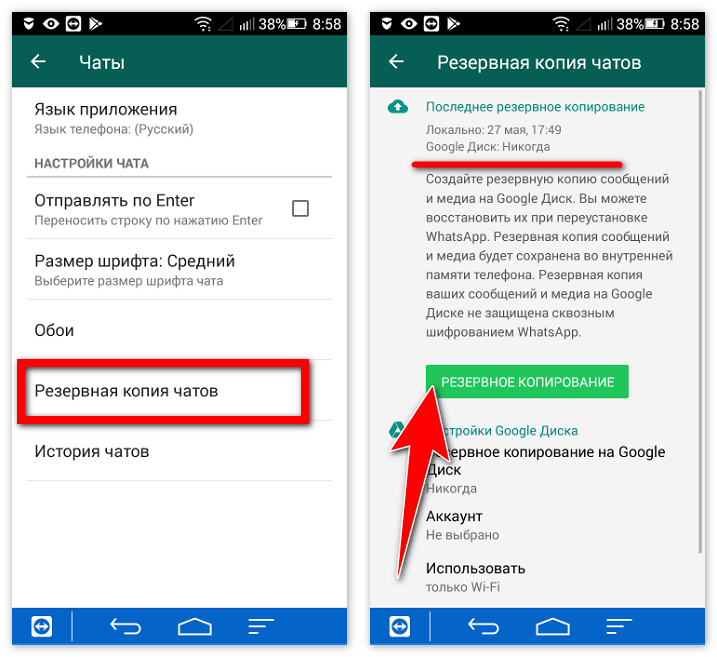
Одежда эффектнее выглядит на живых моделях, а не на фотофоне. Если вы оказываете услуги, разместите на картинках текст с дополнительной информацией, фото кабинета, вас и ваших сотрудников за работой.
После сохранения WhatsApp проверит ваш товар на соблюдение условий торговой политики мессенджера. Обычно проверка занимает до 15 минут.
Приложение не покажет товар пользователям, если вы попытаетесь продать:
- Наркотики или принадлежности для их употребления.
- Лекарства по рецепту, некоторые пищевые добавки, средства для похудения.
- Табачные изделия и все, что помогает их употреблять.
- Алкоголь, биологические жидкости, товары 18+.
- Оружие и боеприпасы.
- Животные и услуги по уходу за ними.
- Услуги по проведению азартных игр, услуги знакомств.
- Криптовалюту, чеки, кредитные карты, бутафорские деньги.
Советы по использованию каталога в WhatsApp Business:
- Создайте карточки для 500 товаров или услуг
- Пересылайте свои каталоги и карточки товаров в чат с клиентами
- Создавайте подборки товаров внутри каталога с помощью кнопки Добавить новую подборку.
 Это поможет клиентам быстро находить нужные товары. Например, для магазина одежды можно создать подборки Футболки, Джинсы, Шорты, Рубашки.
Это поможет клиентам быстро находить нужные товары. Например, для магазина одежды можно создать подборки Футболки, Джинсы, Шорты, Рубашки.
- Товары в каталоге можно скрывать. Это нужно, чтобы давать клиентам актуальную информацию, о том какая продукция есть в наличии.
- Скопируйте ссылку на каталог и разместите ее в другой социальной сети или на сайте. Для этого зайдите в каталог и нажмите три точки в верхнем правом углу > выберите Поделиться .
Как создавать подборки и скрывать товары в WhatsApp Business на Android смотрите в видео.
Каталог удобнее создавать с компьютера через Web версию WhatsApp Business. Мессенджер также можно скачать и установить десктопное приложение для Windows и MacOS.
Установленное приложение, веб-версию и приложение на телефоне можно использовать одновременно: все действия и сообщения будут синхронизироваться в одном бизнес-аккаунте.
Инструменты для удобства общения с клиентами
В приложении WhatsApp для бизнеса есть инструменты, которых нет в обычном мессенджере:
Приветственное сообщение
Вы можете заранее написать сообщение, которое автоматически отправится клиентам, которые пишут вам впервые или при отсутствии сообщений в течение 14 дней.
- Приветствие, например «Добрый день», «Здравствуйте» или «Рады приветствовать вас в магазине!».
- Вопрос «Чем мы можем вам помочь?».
- Короткую презентация о том, чем вы занимаетесь и какие виды товаров или услуг предлагаете.
Клиенты не любят ждать. Когда вы замечаете сообщение от потенциального покупателя, он уже ищет другие варианты.
Поэтому важно сразу начать общение с клиентом: дать понять, что вы держите руку на пульсе, направить его в каталог или рассказать о других способах связи.
Как задать приветственное сообщение в бизнес-аккаунте на iPhone?
Во вкладке Настройки выберите Инструменты > Приветственное сообщение:
Нажмите переключатель, он станет зеленым. На экране появится выбор получателей и окно для ввода сообщения:
Вы можете оставить предложенный стандартный текст или ввести свой:
Выберите тех, кому WhatsApp будет отправлять приветственное сообщение:
- Всем;
- Всем, кроме клиентов, добавленных в контакты;
- Всем, кроме выбранных контактов;
- Только выбранным контактам.

Как установить приветственное сообщение на Android, смотрите в видео:
Сообщение «Нет на месте»
Владелец бизнес-аккаунта может установить автоматический ответ для клиентов, которые написали в нерабочее время.
Этот инструмент решает две задачи:
- Помогает вам не терять клиентов, которые не получили ответ вовремя.
- Рассказывает потенциальным покупателям о времени работы магазина или графике оказания услуг.
Как настроить сообщение «Нет на месте» в бизнес-аккаунте на iPhone.
Во вкладке Настройки выберите Инструменты > Нет на месте:
Нажмите переключатель Отправлять «Нет на месте», он станет зеленым. На экране появится расписание, выбор получателей и окно для ввода сообщения:
Вы можете оставить предложенный стандартный текст или ввести свой:
Выберите тех, кому WhatsApp будет отправлять сообщение «Нет на месте»:
- Всем;
- Всем, кроме клиентов, добавленных в контакты;
- Всем, кроме выбранных контактов;
- Только выбранным контактам.

Установите график отправки сообщения:
- Всегда, например, если ваш бизнес закрылся или нужно сообщить важную информацию каждому обратившемуся.
- В нерабочее время, которое зависит от установленных в профиле часов работы.
- По расписанию, а точнее, в определенный промежуток времени, например, когда вы в отпуске.
Чтобы узнать, как настроить сообщение «Нет на месте» на Android, смотрите в видео:
Быстрые ответы
Клиенты часто задают похожие вопросы: «Где вы находитесь?», «Как оплатить?», «Что нужно принести с собой на прием?». Вы можете заранее составить список стандартных ответов, например: «Наш магазин находится по адресу: …», «Мы принимаем наличные, а также карты Visa, Mastercard».
Станислав Александрович Бывальцев
Владелец Сети студий растяжки «Stretch House»
«Мы используем быстрые ответы, что помогает экономить время: не печатать один и тот же текст несколько раз, а одним нажатием отправить уже готовое сообщение».
Как задать быстрый ответ в бизнес-аккаунте на iPhone.
Во вкладке Настройки выберите Инструменты > Быстрые ответы:
Нажмите + и введите текст ответа и его короткого названия для быстрого поиска в чате. Вы можете прикрепить к сообщению фото или видео, например, карту с путем проезда:
Владелец бизнес-аккаунта может создать максимум 50 быстрых ответов.
Есть 2 способа использовать быстрый ответ в чате. Первый: нажмите символ косой черты / Приложение покажет вам список сокращенных названий быстрых ответов:
Второй способ: нажмите «+» и выберите Быстрые ответы:
После выбора нужного варианта текст быстрого ответа вставится в поле ввода и вы сможете отредактировать его перед отправкой:
Использование функции быстрых ответов на Android аналогично iPhone, подробнее смотрите в видео.
youtube.com/embed/tyEoAgnCxu8″ frameborder=»0″ allowfullscreen=»»>Ярлыки
Ярлыки в WhatsApp Business — это инструмент сортировки чатов с клиентами. Чатов много и у обычного человека, а у бизнесмена их сотни, причем это число растет каждый день.
Названия ярлыков зависят от ваших бизнес-процессов.
Например, если вы принимаете заказы на торты, вы можете разделить клиентов на категории по стадиям общения: «Думает», «Выбор дизайна», «Заказ выполнен», «Не оплачено».
Также полезно делить клиентов на новых и постоянных, чтобы отслеживать эффективность рекламы.
Как создать и использовать ярлыки в бизнес-аккаунте WhatsApp на iPhone.
Во вкладке Настройки выберите Инструменты > Ярлыки:
Нажмите Добавить новый ярлык, введите название и нажмите Сохранить. Максимальное число ярлыков — 20 штук:
Максимальное число ярлыков — 20 штук:
Чтобы прикрепить ярлык к чату, проведите по чату влево, нажмите Еще, пункт Ярлык чата и выберите нужный ярлык. Можно выбрать несколько ярлыков, а значит сортировать клиентов по разным признакам:
После добавления ярлыков под чатом с клиентом появятся цветные подписи:
Чтобы найти клиентов, разложенных по категориям, в списке чатов проведите вниз и нажмите Ярлыки. Вы увидите список ярлыков и число клиентов, к которым прикреплен каждый из них. Здесь вы также можете добавить новый ярлык, изменить или удалить ненужные.
Как использовать ярлыки на Android, смотрите в видео.
Рассылки
В бизнес-аккаунте WhatsApp можно отправлять сообщения множеству получателей одновременно с помощью инструмента рассылок. Его можно использовать для оповещения всех клиентов об акциях и распродажах, смене адреса или расширении ассортимента.
Его можно использовать для оповещения всех клиентов об акциях и распродажах, смене адреса или расширении ассортимента.
Важно понимать: сообщение по рассылке придет только тем клиентам, которые добавили вас в свою адресную книгу. Чтобы отправлять рассылку по базе номеров, нужно подключить WhatsApp Business API, о котором мы расскажем позже.
Не рекомендуем использовать рассылки слишком часто: клиентам не понравится еженедельный спам и они могут, удалить вас из адресной книге или пожаловаться разработчикам на нежелательные сообщения.
Например, исполнительный директор клиники «9 месяцев» Андрей Матвеев рассказал, что компания не использует WhatsApp для спам-рассылок. Клиентам клиники отправляются только действительно важные сообщения: время и дата записи на прием, запрос обратной связи о специалистах, напоминания о визите.
Как создать рассылку в бизнес-аккаунте.
Откройте WhatsApp Business и перейдите во вкладку Чаты.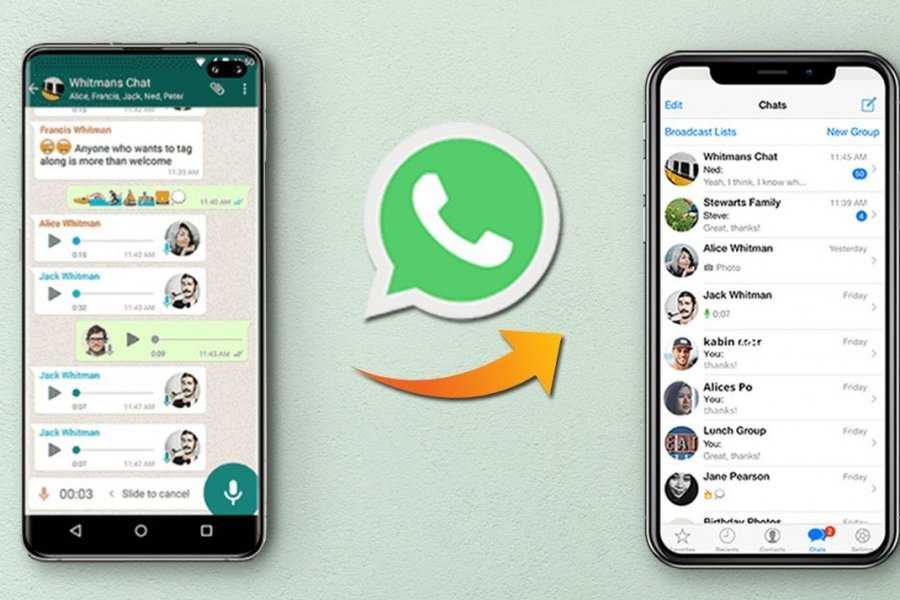 Выберите инструмент Рассылки > Новый список:
Выберите инструмент Рассылки > Новый список:
Выберите получателей (максимум 256 человек) и нажмите Создать:
Введите сообщение и нажмите стрелочку для отправки:
Вы можете задать название для списка рассылок, добавлять и удалять участников:
В приложении WhatsApp Business для Android доступ к функции рассылок можно получить через меню Другие опции (три точки в верхнем правом углу экрана).
Как подтвердить бизнес-аккаунт WhatsApp и получить зеленую галочку?
Некоторые бизнес-аккаунты получают зеленую галочку рядом с именем контакта. Такой значок означает, что этот бизнес-аккаунт проверен и подтвержден разработчиками WhatsApp.
Получить такой значок самостоятельно не получится. Во-первых, ваша компания должна быть крупной и публичной. Ей нужно пройти верификацию в корпорации Meta (деятельность компании запрещена на территории РФ) — владельце приложения WhatsApp Business.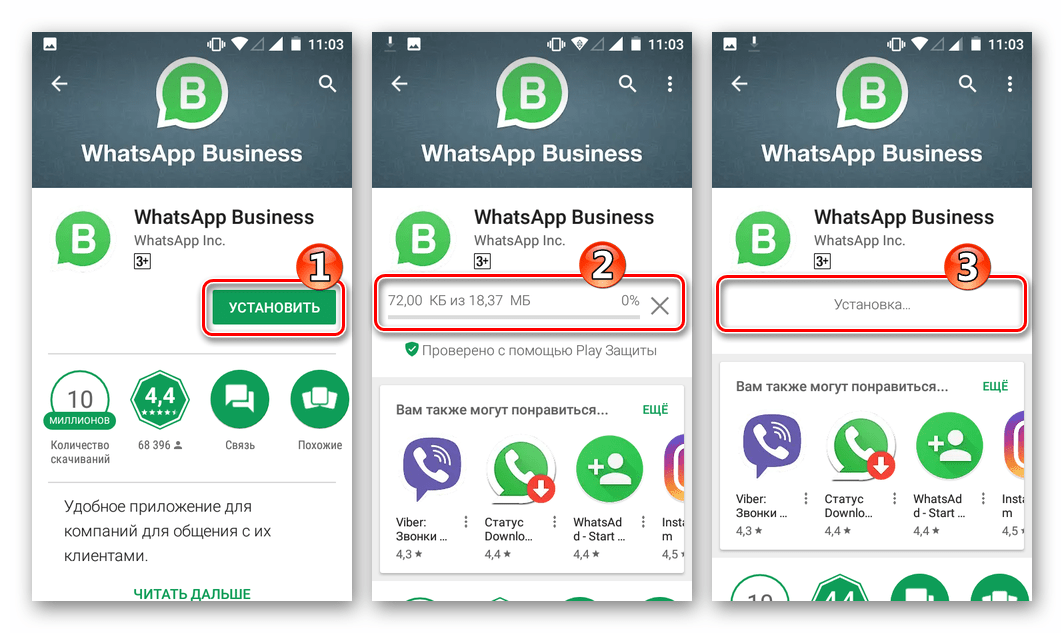
Компания должна подключиться к платформе WhatsApp Business API. Внимание: это не тоже самое, что WhatsApp Business. Простыми словами, WhatsApp Business API — это код, который добавляется в другую программу, благодаря чему в ней появляется возможность управлять отправкой сообщений клиентам. Для подключения WhatsApp Business API лучше всего воспользоваться помощью специальных компаний — поставщиков бизнес-решений, которых рекомендует WhatsApp.
Но даже полное выполнение этих условий не гарантирует получение заветной зеленой галочки — аккаунт становится кандидатом. В каком порядке и по каким критериям проводится отбор, неизвестно.
В настоящий момент программа подтверждения бизнес-аккаунтов WhatsApp работает в тестовом режиме, сообщается в справочном центре мессенджера.
Андрей Александрович Матвеев
Исполнительный директор Клиники «9 месяцев»
«Мы используем WhatsApp Business API, он у нас подключен к стационарному телефону клиники, по которому клиенты могут позвонить нам. Это позволяет общаться с клиентами с четырех компьютеров, а значит, в 4 раза быстрее реагировать на запросы.
Это позволяет общаться с клиентами с четырех компьютеров, а значит, в 4 раза быстрее реагировать на запросы.
Зеленую галочку мы пока не получили, но я знаю, что это возможно. В ближайших планах — интегрировать WhatsApp в нашу информационную систему, чтобы общение было еще более удобным».
Как удалить бизнес-аккаунт WhatsApp
Если ваш бизнес прекратил свое существование, вы можете удалить бизнес-аккаунт WhatsApp. Для этого:
1. В приложении WhatsApp Business перейдите на вкладку Настройки
2. Нажмите > Учетная запись > Удалить учетную запись.
3. Введите свой номер телефона в полном международном формате и нажмите Удалить учетную запись.
4. Выберите причину удаления из раскрывающегося меню.
5. Нажмите Удалить учетную запись.
Часто задаваемые вопросы
Чем отличается бизнес аккаунт в Ватсапе от обычного?
В бизнес-аккаунте WhatsApp Business компания может указать в профиле дополнительную информацию для клиентов, например, сайт, ссылки на социальные сети, время работы, адрес.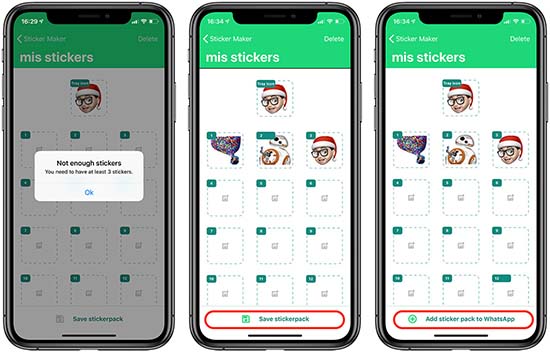 Сообщения от бизнес-аккаунта выглядят более солидно и вызывают доверие клиентов.
Сообщения от бизнес-аккаунта выглядят более солидно и вызывают доверие клиентов.
Можно ли поменять обычный аккаунт на бизнес аккаунт без смены номера?
Да, вы можете создать бизнес-аккаунт на базе своего аккаунта пользователя WhatsApp Messenger. Для этого скачайте WhatsApp Business, запустите приложение и при запросе номера телефона укажите номер, на который зарегистрирован ваш существующий аккаунт WhatsApp Messenger. Приложение перенесет ваши данные из обычного аккаунта в бизнес-аккаунт.
Кто может сделать бизнес аккаунт в Ватсапе?
Бизнес-аккаунт WhatsApp для своей компании может создать любой человек, у которого есть смартфон и подключение к Интернету.
Можно ли использовать Ватсап и Ватсап бизнес одновременно?
С одного номера телефона можно использовать только один из аккаунтов.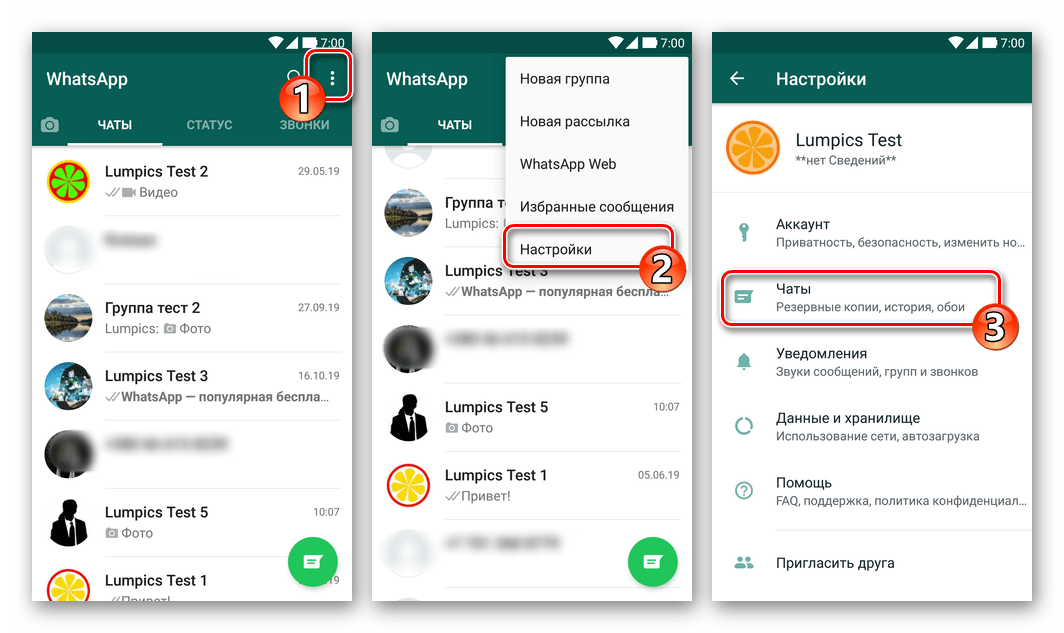 Поэтому вы можете зарегистрировать WhatsApp на личный номер телефона, а WhatsApp Business — на дополнительный. Использовать оба приложения, зарегистрированные на разные SIM-карты, можно на одном устройстве.
Поэтому вы можете зарегистрировать WhatsApp на личный номер телефона, а WhatsApp Business — на дополнительный. Использовать оба приложения, зарегистрированные на разные SIM-карты, можно на одном устройстве.
Как получить галочку в Ватсап бизнес?
Для получения зеленой галочки в WhatsApp Business ваш номер телефона должен быть подключен к WhatsApp Business API и пройти проверку Facebook на соответствие политикам и названия бизнес-аккаунта. После этого вы станете кандидатом на получение зеленой галочки. По официальной информации, сейчас программа подтверждения бизнес-аккаунтов WhatsApp работает в тестовом режиме.
Можно ли использовать Ватсап бизнес на двух устройствах?
Бизнес-аккаунт WhatsApp можно использовать на четырех связанных устройствах и одном телефоне.
Как зайти в бизнес-аккаунт WhatsApp с компьютера?
Зайдите и отсканируйте QR-код телефоном, на котором подключен ваш бизнес-аккаунт WhatsApp.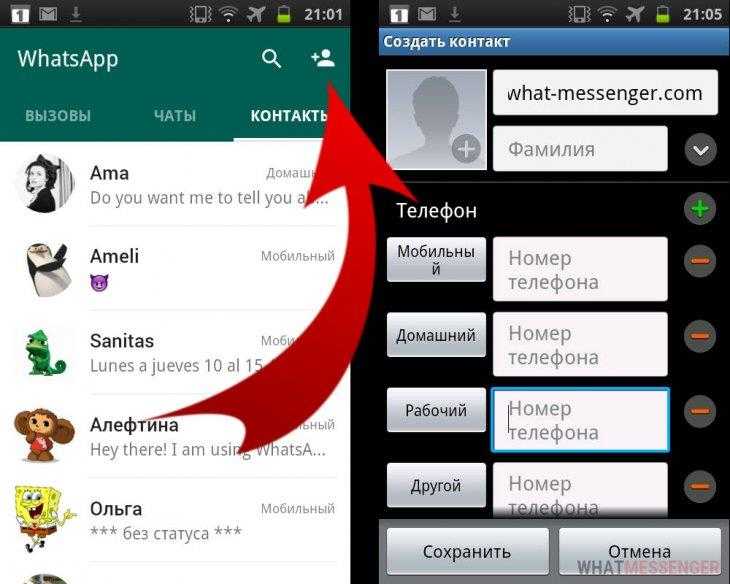
Что значит «вы общаетесь с бизнес аккаунтом»?
Сообщение в чате WhatsApp «вы общаетесь с бизнес-аккаунтом» означает, что ваш контакт использует для общения с вами приложение WhatsApp Business. Оно помогает компаниям малого и среднего бизнеса организовать общение с клиентами: например, напомнить о записи, отправлять типовые ответы на частые вопросы, указывать время работы в профиле.
*Компания Meta (Instagram и Facebook) признана экстремистской и запрещена на территории РФ.
Как создать учетную запись WhatsApp на iPhone или Android
- Вы можете легко создать учетную запись WhatsApp, следуя пошаговым инструкциям, чтобы ввести свой номер телефона и имя.
- WhatsApp — популярное приложение, которое позволяет отправлять текстовые сообщения и совершать телефонные звонки через Wi-Fi для iPhone и Android.

- Вы можете использовать любой номер телефона для настройки своей учетной записи WhatsApp независимо от того, какое устройство вы используете, и вам вообще не нужна активная сотовая связь на вашем телефоне.
- Эта история является частью Руководства Business Insider по WhatsApp.
WhatsApp — это приложение для обмена сообщениями, которое позволяет отправлять и получать индивидуальные или групповые текстовые сообщения, голосовые вызовы и даже видеовызовы через Wi-Fi. Он популярен, потому что он кроссплатформенный — вы можете использовать его как на iPhone, так и на Android, и многие люди используют его для международных поездок в качестве альтернативы использованию сотовой связи.
Начать работу с WhatsApp легко, создав учетную запись.
Ознакомьтесь с продуктами, упомянутыми в этой статье:iPhone 11 (от 699,99 долларов США в Apple)
Samsung Galaxy S10 (от 699,99 долларов США в Walmart)
Как создать учетную запись WhatsApp Процесс создания WhatsApp учетная запись одинакова как на iPhone, так и на Android.
1. Если вы еще этого не сделали, установите WhatsApp для iOS или WhatsApp для Android на свой мобильный телефон, а затем запустите приложение.
2. При первом открытии приложения вам необходимо принять условия использования приложения. Нажмите «Согласиться и продолжить».
3. Введите свой номер телефона. WhatsApp использует ваш номер телефона, чтобы идентифицировать вас, и вы находите других пользователей по их номерам телефонов. Через некоторое время WhatsApp попросит вас подтвердить свой номер.
Введите номер телефона, который вы хотите связать со своей учетной записью WhatsApp. Дэйв Джонсон/Business Insider 4. Служба WhatsApp отправляет текстовое сообщение на этот номер телефона. Введите код. Если вы используете iPhone, iOS должна автоматически найти код, и вы сможете ввести его одним касанием; если нет, откройте приложение «Сообщения», запишите код, а затем вернитесь в WhatsApp и введите его.
Служба WhatsApp отправляет текстовое сообщение на этот номер телефона. Введите код. Если вы используете iPhone, iOS должна автоматически найти код, и вы сможете ввести его одним касанием; если нет, откройте приложение «Сообщения», запишите код, а затем вернитесь в WhatsApp и введите его.
5. Введите свое имя и, если хотите, добавьте фото. Затем нажмите «Готово».
Добавьте свое имя и изображение, и ваша учетная запись настроена.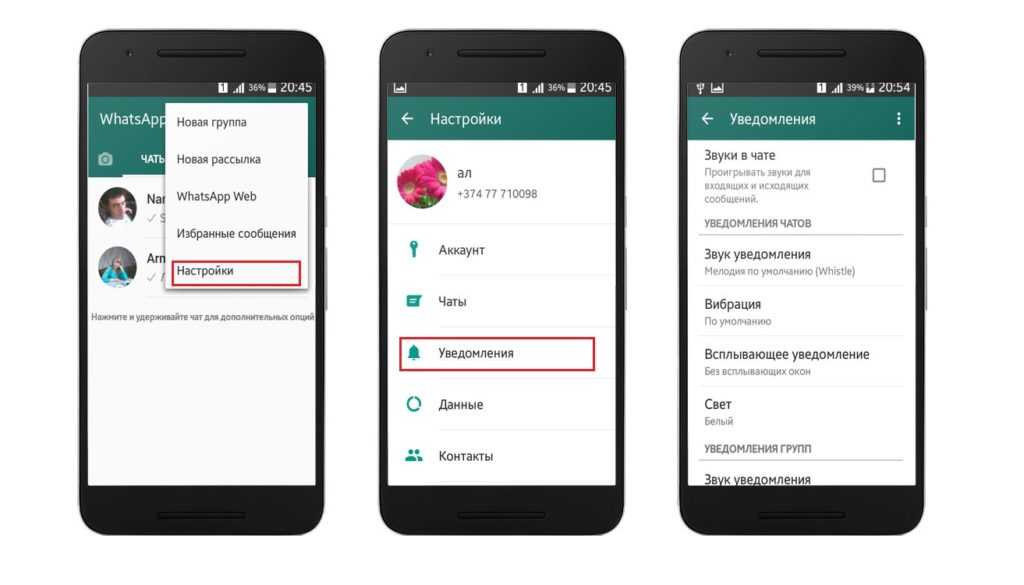 Дэйв Джонсон/Business Insider
Дэйв Джонсон/Business InsiderВаша учетная запись завершена. Теперь вы можете использовать приложение для отправки текстовых сообщений и совершения звонков.
Номер телефона, который вы связываете со своей учетной записью WhatsApp, не обязательно должен совпадать с номером телефона, на который вы устанавливаете приложение — вам нужен только доступ к телефону, чтобы вы могли проверить текстовое сообщение во время установки. При желании вы можете установить WhatsApp на телефон, у которого вообще нет активного тарифного плана сотовой связи. Пока у вас есть доступ к Wi-Fi, вы можете использовать WhatsApp для текстовых сообщений и звонков.
Как обновить WhatsApp на вашем iPhone или устройстве Android
Как присоединиться к группе WhatsApp по ссылке или QR-коду на вашем iPhone или Android
Как изменить свой номер WhatsApp на Android, если вы хотите использовать свою старую учетную запись WhatsApp на новом телефоне
Как удалить сообщение WhatsApp для собственного просмотра или для всех в чате
Как узнать, заблокировал ли вас кто-то в WhatsApp
Дэйв Джонсон
Внештатный писатель
Дэйв Джонсон — журналист, пишущий о потребительских технологиях и о том, как индустрия трансформирует спекулятивный мир научной фантастики в современную реальную жизнь. Дэйв вырос в Нью-Джерси, прежде чем поступить в ВВС, чтобы управлять спутниками, преподавать космические операции и планировать космические запуски. Затем он провел восемь лет в качестве руководителя отдела контента в группе Windows в Microsoft. Как фотограф Дэйв фотографировал волков в их естественной среде обитания; он также инструктор по подводному плаванию и соведущий нескольких подкастов. Дэйв является автором более двух десятков книг и участвовал во многих сайтах и публикациях, включая CNET, Forbes, PC World, How To Geek и Insider.
Дэйв вырос в Нью-Джерси, прежде чем поступить в ВВС, чтобы управлять спутниками, преподавать космические операции и планировать космические запуски. Затем он провел восемь лет в качестве руководителя отдела контента в группе Windows в Microsoft. Как фотограф Дэйв фотографировал волков в их естественной среде обитания; он также инструктор по подводному плаванию и соведущий нескольких подкастов. Дэйв является автором более двух десятков книг и участвовал во многих сайтах и публикациях, включая CNET, Forbes, PC World, How To Geek и Insider.
ПодробнееПодробнее
Insider Inc. получает комиссию, когда вы покупаете по нашим ссылкам.
Как начать пользоваться WhatsApp Messenger
WhatsAppčeštinaDeutschEnglishespañolfrançaisitalianomagyarNederlandspolskiPortuguês (Portugal)românăslovenčinaslovenščinasvenska…
Принимать файлы cookie от WhatsApp в этом браузере?
Мы используем файлы cookie для понимания, обеспечения безопасности, работы и предоставления наших услуг.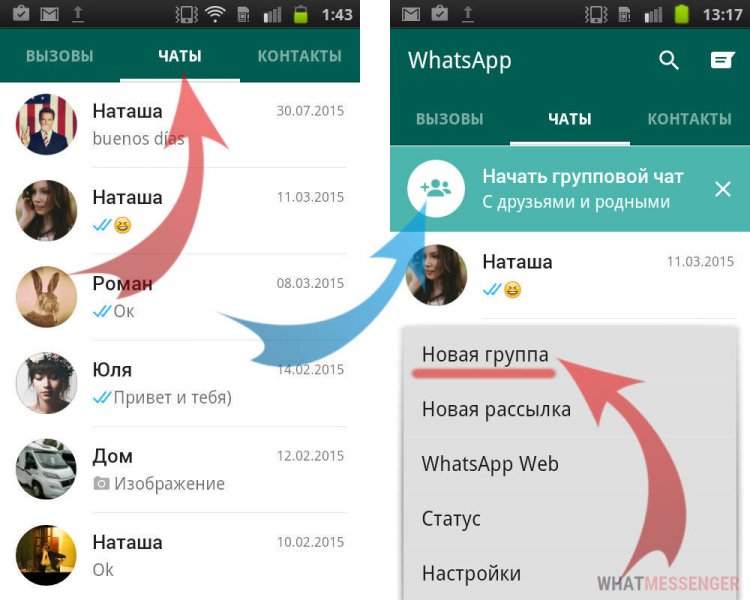
Узнайте больше об использовании и контроле в нашей Политике использования файлов cookie.
češtinaDeutschEnglishespañolfrançaisitalianomagyarNederlandspolskiPortuguês (Portugal)românăslovenčinaslovenščinasvenska…
Управление файлами cookie с помощью настроек браузера
Ваш браузер или устройство могут предлагать настройки, которые позволяют вам устанавливать или удалять файлы cookie браузера.
Эти элементы управления различаются в зависимости от браузера, и производители могут изменить как доступные настройки, так и способ их работы в любое время.
Дополнительную информацию об элементах управления, предлагаемых популярными браузерами, можно найти по ссылкам ниже.
Некоторые части Продуктов WhatsApp могут работать неправильно, если вы отключили файлы cookie в браузере.
Google Chrome
Internet Explorer
Firefox
Safari
Safari Mobile
Opera
Перейти к содержимому
Загрузите и настройте WhatsApp
1. Загрузите и запустите приложение: Загрузите WhatsApp бесплатно из Google Play Messenger Store или Apple App Store. Чтобы открыть приложение, коснитесь значка WhatsApp на главном экране.
Загрузите и запустите приложение: Загрузите WhatsApp бесплатно из Google Play Messenger Store или Apple App Store. Чтобы открыть приложение, коснитесь значка WhatsApp на главном экране.
2. Ознакомьтесь с Условиями обслуживания: Прочтите Условия обслуживания и Политику конфиденциальности, затем нажмите Принять и продолжить , чтобы принять условия.
3. Зарегистрируйтесь: Выберите свою страну из раскрывающегося списка, чтобы добавить код страны, затем введите свой номер телефона в международном формате. Коснитесь Готово или Далее , затем коснитесь ОК , чтобы получить 6-значный регистрационный код по SMS или по телефону. Для завершения регистрации введите свой 6-значный код. Узнайте, как зарегистрировать свой номер телефона на Android, iPhone или KaiOS.
4. Настройте свой профиль: В новом профиле введите свое имя и нажмите Далее . Вы также можете добавить фотографию профиля.
5.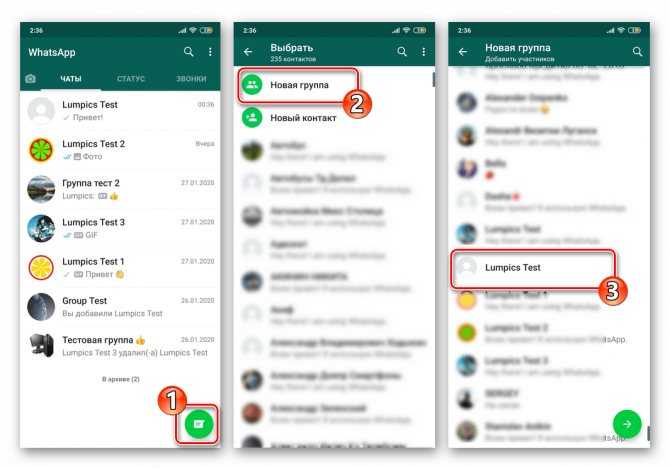 Разрешить доступ к контактам и фотографиям: Контакты можно добавить в WhatsApp из адресной книги вашего телефона. Вы также можете разрешить доступ к фотографиям, видео и файлам вашего телефона.
Разрешить доступ к контактам и фотографиям: Контакты можно добавить в WhatsApp из адресной книги вашего телефона. Вы также можете разрешить доступ к фотографиям, видео и файлам вашего телефона.
6. Начните чат: Коснитесь или , затем найдите контакт, чтобы начать. Введите сообщение в текстовое поле. Чтобы отправить фото или видео, коснитесь или рядом с текстовым полем. Выберите Камера для создания новой фотографии или видео или Галерея или Фото и видео библиотека для выбора существующей фотографии или видео с телефона. Затем коснитесь или .
7. Создайте группу: Вы можете создать группу до 256 участников. Коснитесь или , затем Новая группа . Найдите или выберите контакты для добавления в группу, затем нажмите Далее . Введите тему группы и нажмите или Создать .
Различные способы общения
- Голосовые сообщения: Если вы не хотите печатать сообщение, вы можете отправить аудиозапись.
 Коснитесь и удерживайте или , чтобы записать сообщение. Чтобы остановить запись, отпустите микрофон. Узнайте, как отправлять и воспроизводить голосовые сообщения на Android, iPhone или KaiOS.
Коснитесь и удерживайте или , чтобы записать сообщение. Чтобы остановить запись, отпустите микрофон. Узнайте, как отправлять и воспроизводить голосовые сообщения на Android, iPhone или KaiOS. - Голосовые вызовы: Перейдите на вкладку Звонки , затем коснитесь или . Найдите контакт, которому хотите позвонить. Коснитесь или, чтобы начать голосовой вызов. Узнайте, как совершать голосовые вызовы на Android или iPhone.
- Видеовызовы: Откройте вкладку Вызовы , затем коснитесь или . Найдите контакт, которому хотите позвонить. Чтобы начать видеовызов, коснитесь или . Узнайте, как совершать видеозвонки на Android или iPhone.
Советы по безопасности и полезные функции
Настройка функций конфиденциальности и безопасности
WhatsApp упрощает понимание и настройку конфиденциальности и безопасности. Узнайте больше на нашей странице конфиденциальности.
Проверяйте информацию, которую вы получаете
Подумайте, правдивы ли сообщения, которые вы получаете, потому что не все, что вы слышите, будет точным.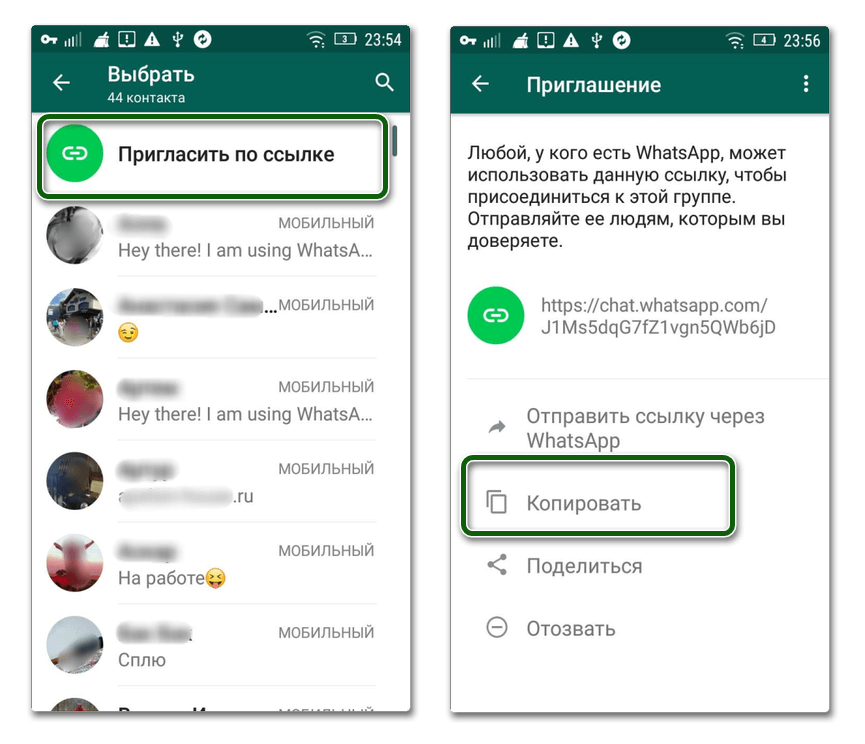




 На ваш номер поступит SMS или звонок с кодом. Введите его в приложении.
На ваш номер поступит SMS или звонок с кодом. Введите его в приложении.
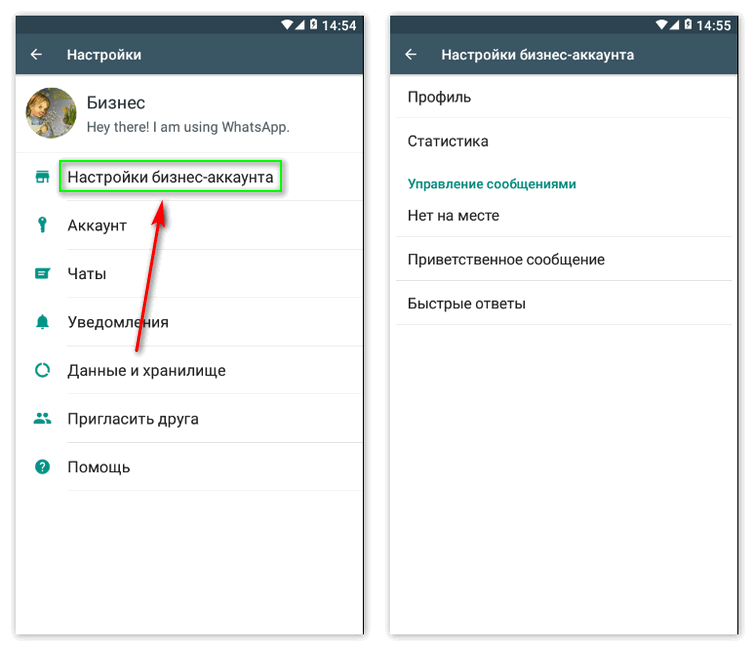 Это поможет клиентам быстро находить нужные товары. Например, для магазина одежды можно создать подборки Футболки, Джинсы, Шорты, Рубашки.
Это поможет клиентам быстро находить нужные товары. Например, для магазина одежды можно создать подборки Футболки, Джинсы, Шорты, Рубашки.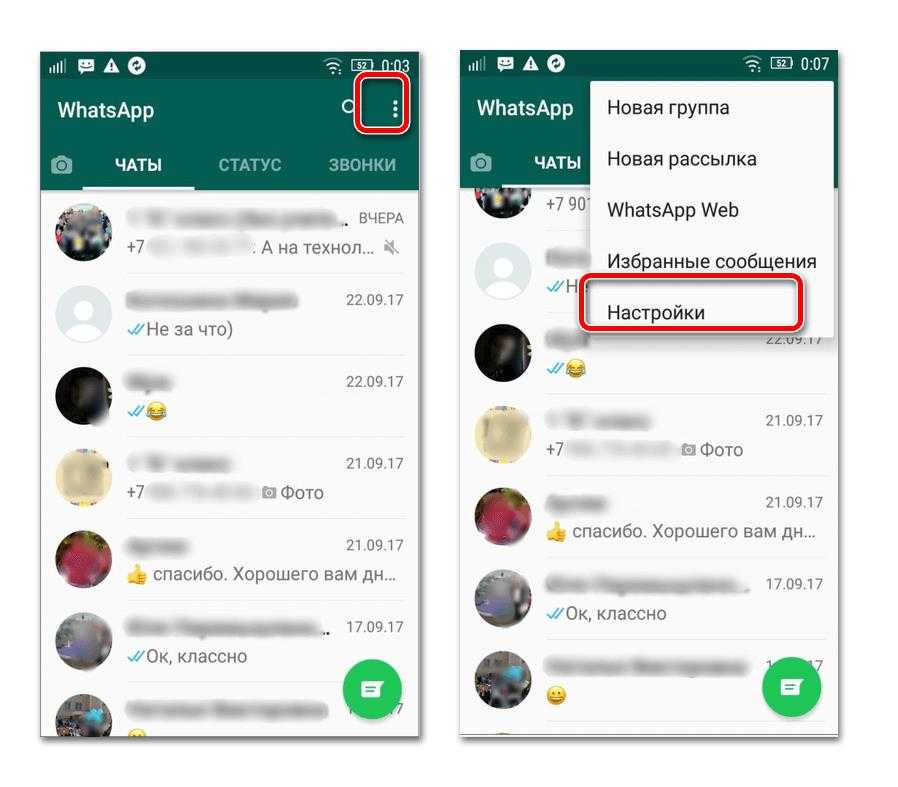
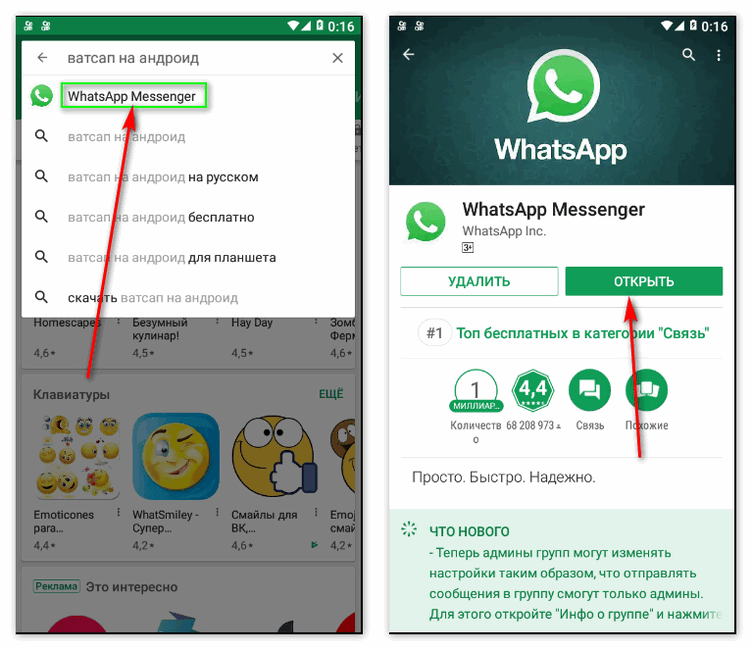
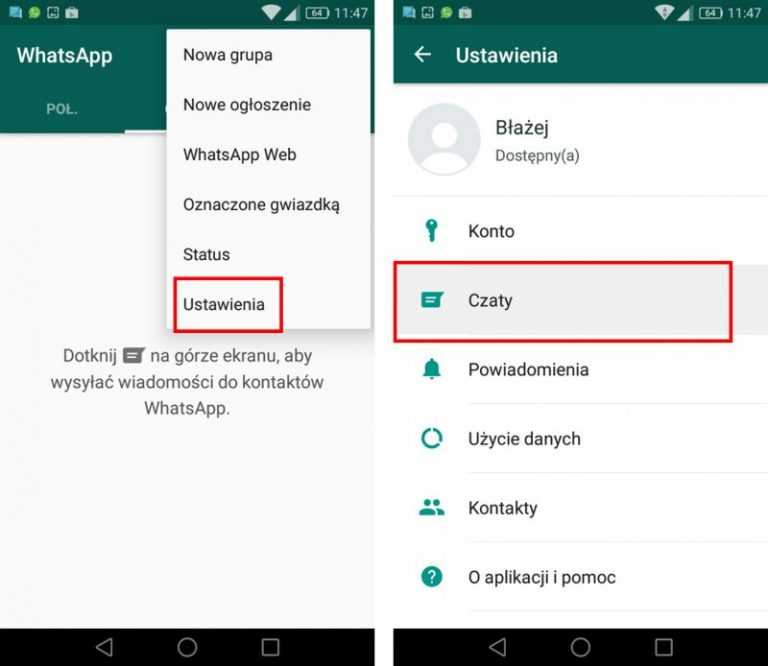
 Коснитесь и удерживайте или , чтобы записать сообщение. Чтобы остановить запись, отпустите микрофон. Узнайте, как отправлять и воспроизводить голосовые сообщения на Android, iPhone или KaiOS.
Коснитесь и удерживайте или , чтобы записать сообщение. Чтобы остановить запись, отпустите микрофон. Узнайте, как отправлять и воспроизводить голосовые сообщения на Android, iPhone или KaiOS.